Azure Firewall Expliziter Proxy (Vorschau)
Wichtig
Expliziter Proxy ist derzeit in der VORSCHAU. Die zusätzlichen Nutzungsbestimmungen für Microsoft Azure-Vorschauen enthalten rechtliche Bedingungen. Sie gelten für diejenigen Azure-Features, die sich in der Beta- oder Vorschauversion befinden oder aber anderweitig noch nicht zur allgemeinen Verfügbarkeit freigegeben sind.
Azure Firewall arbeitet standardmäßig in einem transparenten Proxy-Modus. In diesem Modus wird der Datenverkehr über eine benutzerdefinierte Routenkonfiguration (UDR) an die Firewall gesendet. Die Firewall fängt diesen Verkehr inline ab und leitet ihn an das Ziel weiter.
Wenn der explizite -Proxy für den ausgehenden Pfad festgelegt ist, können Sie eine Proxyeinstellung für die sendenden Anwendung (z. B. einen Webbrowser) mit Azure Firewall als Proxy konfiguriert konfigurieren. Als Ergebnis geht der Datenverkehr von der sendenden Anwendung an die private IP-Adresse der Firewall und geht daher direkt von der Firewall aus, ohne eine benutzerdefinierte Route (User Defined Route, UDR) zu verwenden.
Mit dem expliziten Proxy-Modus (unterstützt für HTTP/S) können Sie Proxy-Einstellungen im Browser definieren, die auf die private IP-Adresse der Firewall verweisen. Sie können die IP-Adresse manuell im Browser oder in der Anwendung konfigurieren, oder Sie können eine PAC-Datei (Proxy Auto Config) konfigurieren. Die Firewall kann die PAC-Datei hosten, um die Proxy-Anfragen zu bedienen, nachdem Sie sie auf die Firewall hochgeladen haben.
Konfiguration
Sobald das Feature aktiviert wurde, wird der folgende Bildschirm im Portal angezeigt:
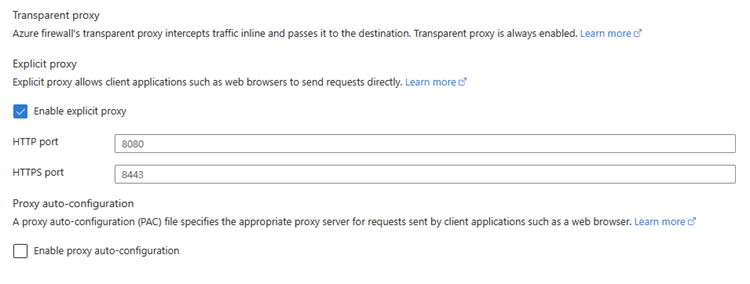
Hinweis
Die HTTP- und HTTPS-Ports können nicht identisch sein.
Damit der Datenverkehr die Firewall durchläuft, erstellen Sie als nächstes eine Anwendungsregel in der Firewallrichtlinie, die diesen Datenverkehr zulässt.
Wichtig
Sie müssen eine Anwendungsregel verwenden. Eine Netzwerkregel funktioniert nicht.
Um die Pac-Datei (Proxy autoconfiguration) zu verwenden, wählen Sie Automatische Proxykonfiguration aktivieren aus.

Laden Sie zunächst die PAC-Datei in einen von Ihnen erstellten Speichercontainer hoch. Konfigurieren Sie dann auf der Seite Expliziten Proxy aktivieren die SAS-URL (Shared Access Signature). Konfigurieren Sie den Port, von dem die PAC bedient wird, und wählen Sie dann unten auf der Seite Anwenden aus.
Die SAS-URL muss über READ-Berechtigungen verfügen, damit die Firewall die Datei herunterladen kann. Wenn Änderungen an der PAC-Datei vorgenommen werden, muss auf der Firewallseite Expliziten Proxy aktivieren eine neue SAS-URL generiert und konfiguriert werden.
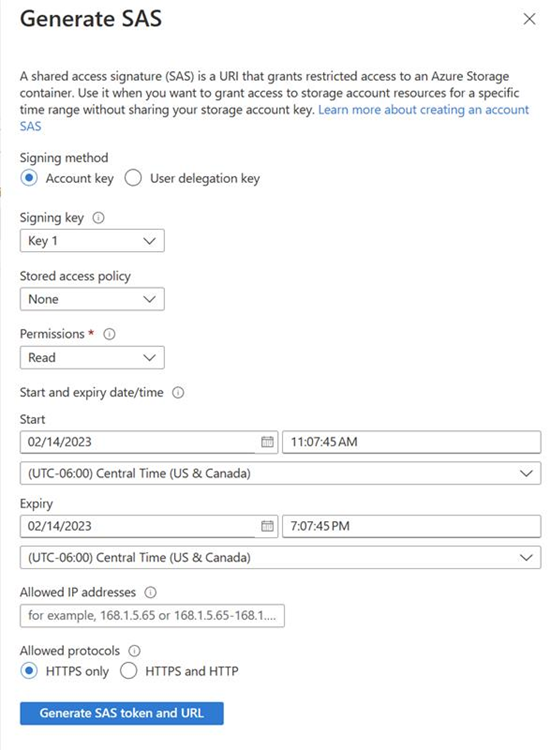
Nächste Schritte
- Weitere Informationen zum expliziten Proxy finden Sie unter Entmystifizierung von „Expliziter Proxy“: Erhöhte Sicherheit mit Azure Firewall.
- Informationen zum Bereitstellen einer Azure Firewall finden Sie unter Bereitstellen und Konfigurieren von Azure Firewall mithilfe von Azure PowerShell.